Мониторинг доступности веб-приложения
1. Диаграмма сценария
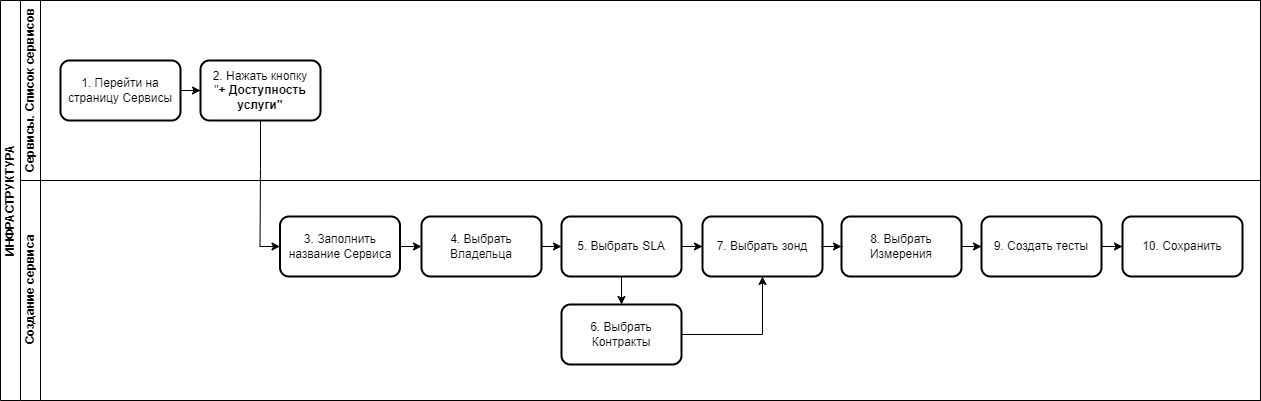
Диаграмм создания Сервиса типа "Канал связи"
2. Описание сценария
|
№ шага |
Действие пользователя |
Реакция Системы |
UI |
|---|---|---|---|
|
1. |
Перейти на страницу Сервисы |
||
|
1.1 |
Открывает раздел "Сервисы" в функциональном блоке "ИНФРАСТРУКТУРА" | Открывает страницу раздела "Сервисы", показывает список сервисов. |
{{@666#bkmrk-}}
|
|
2. |
Нажать кнопку "+ Доступность услуги" |
||
|
2.1 |
Нажимает кнопку
|
Показывает всплывающее меню
|
|
|
2.2 |
Выбирает пункт меню
|
Открывает страницу создания сервиса типа "Доступность услуги". |
{{@816#bkmrk-}}
|
|
3. |
Заполнить название сервиса |
||
|
3.1 |
Заполняет название Сервиса. |
Отображает заполненное значение названия Сервиса. |
{{@816#bkmrk--1}} |
|
4. |
Выбрать владельца |
||
|
4.1 |
Выбирает владельца сервиса - выпадающий список в поле "Владелец *" блок "Описание" |
Показывает выпадающий список контрагентов, доступных пользователю, заполняет значение, выбранное пользователем. |
{{@816#bkmrk--1}} |
|
5. |
Выбрать SLA |
||
|
5.1 |
Выбирает SLA - кнопка
|
Показывает выпадающий список с контекстным поиском последних использованных SLA. Заполняет значение, выбранное пользователем. |
{{@816#bkmrk--1}} |
|
6. |
Выбрать контракты |
||
|
6.1 |
Выбирает контракт - кнопка
|
Показывает выпадающий список с контекстным поиском последних использованных контрактов. Заполняет значение, выбранное пользователем. |
{{@816#bkmrk--1}} |
|
7. |
Выбрать зонд | ||
|
7.1 |
Нажимает кнопку
|
Показывает выпадающий список с контекстным поиском доступных пользователю зондов. |
|
|
7.2 |
Выбирает запись зонда в списке. |
Отображает выбранный зонд.
|
{{@816#bkmrk--1}} |
|
8. |
Выбрать измерения |
||
|
8.1 |
Выбирает измерение - кнопка |
Показывает выпадающий список измерений выбранного SLA. |
|
| 8.2 | Выбирает измерение ICMP. |
Отображает измерение ICMP в списке измерений. |
{{@816#bkmrk--1}} |
| 8.3 | Выбирает измерение L7 TCP. |
Отображает измерение L7 |
|
| 8.4 | Выбирает измерение L7 HTTP. |
Отображает измерение L7 HTTP в списке измерений. |
|
|
9. |
Создать тесты | ||
|
9.1 |
Нажимает пиктограмму |
Показывает всплывающее меню:
|
|
|
9.2 |
Выбирает пункт "Создать тест". |
Показывает модальное окно "Создать тест" |
{{@680#bkmrk--21}} |
|
9.3 |
|
Отображает созданный тест "wiProbe P-Test" в строке измерения "ICMP". |
{{@816#bkmrk--1}} |
|
9.4 |
Нажимает пиктограмму |
Показывает всплывающее меню:
|
|
|
9.5 |
Выбирает пункт "Создать тест". |
Показывает модальное окно "Создать тест" |
{{@680#bkmrk--21}} |
|
9.6 |
|
Отображает созданный тест типа "wiProbe L7-TCP-Test" в строке измерения "L7 TCP". |
{{@816#bkmrk--1}} |
|
9.7 |
Нажимает пиктограмму |
Показывает всплывающее меню:
|
|
|
9.8 |
Выбирает пункт "Создать тест". |
Показывает модальное окно "Создать тест" |
{{@680#bkmrk--21}} |
|
9.9 |
|
Отображает созданный тест типа "wiProbe L7-HTTP-Test" в строке измерения "L7 HTTP". |
{{@816#bkmrk--1}} |
|
10. |
Сохранить | ||
|
10.1 |
Нажимает кнопку |
Показывает модальное окно "Дополнительные действия".
|
|
|
10.2 |
Отмечает чекбокс
|
|
{{@666#bkmrk-}} |
3. Обучающее видео

 в
в 


 нажимает кнопку
нажимает кнопку